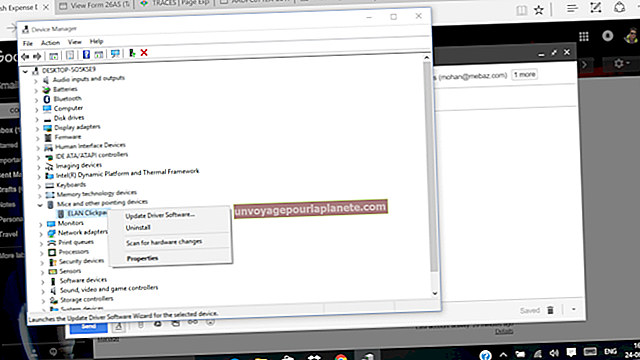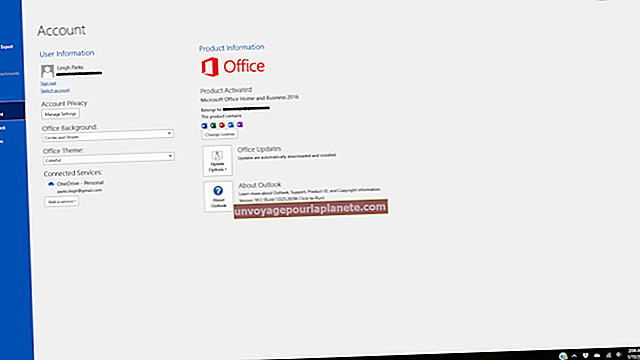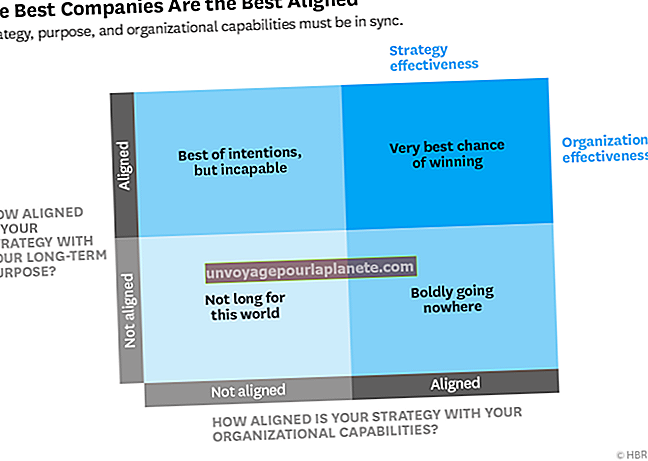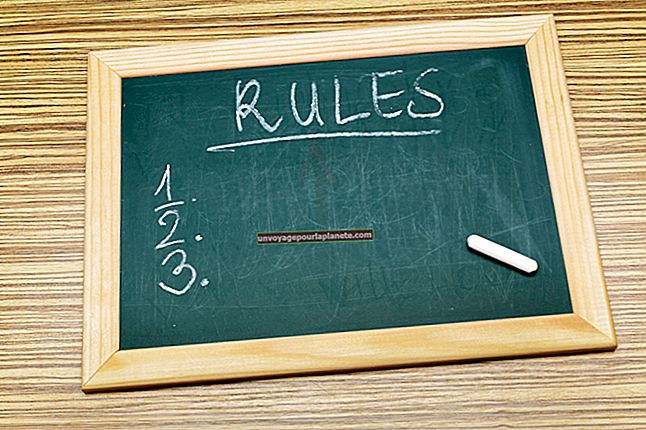పిడిఎఫ్గా ఫైల్ను స్కాన్ చేయడం మరియు సేవ్ చేయడం ఎలా
ఫైల్ను పిడిఎఫ్గా ఎలా స్కాన్ చేయాలో మరియు సేవ్ చేయాలో తెలుసుకోవడం మీ వ్యాపారానికి అవసరం లేని స్కాన్ను ఇంటర్మీడియట్ ఫార్మాట్కు (ఉదా. JPEG) మార్చే దశను ఆదా చేస్తుంది. ఇది మీ కంప్యూటర్లో సమయం మరియు డిస్క్ స్థలాన్ని ఆదా చేస్తుంది. PDF కి నేరుగా స్కాన్ చేయడానికి, మీ స్కానర్ యొక్క స్థానిక సాఫ్ట్వేర్లో PDF ఎంపిక కోసం మొదట చూడండి. చాలా పెద్ద స్కానర్ తయారీదారులు అలాంటి ఎంపికను కలిగి ఉన్నారు. మీది కాకపోతే, మీరు మీ స్కానర్ను అమలు చేసే మూడవ పార్టీ ప్రోగ్రామ్ను ఉపయోగించవచ్చు మరియు దాని అవుట్పుట్ను నేరుగా PDF ఫైల్లో నిల్వ చేస్తుంది.
స్థానిక స్కానర్ సాఫ్ట్వేర్
1
మీ స్కానర్తో కలిసి వచ్చిన ప్రోగ్రామ్ను తెరవండి. ప్రోగ్రామ్ యొక్క ప్రధాన విండో స్కాన్లను ప్రారంభించడానికి మరియు స్కాన్ ఎంపికలను సెట్ చేయడానికి నియంత్రణలను ప్రదర్శిస్తుంది.
2
స్కాన్ ఎంపికలను అనుకూలీకరించడానికి మిమ్మల్ని అనుమతించే బటన్ లేదా మెను ఐటెమ్ క్లిక్ చేయండి. ఈ నియంత్రణకు "అనుకూలీకరించు," "ఎంపికలు" లేదా ఇలాంటి పేరు పెట్టబడుతుంది మరియు ఇది "సాధనాలు" మెను శీర్షిక క్రింద ఉండవచ్చు.
3
స్కాన్లను సేవ్ చేయడానికి ఫైల్ రకాన్ని పేర్కొనడానికి మిమ్మల్ని అనుమతించే నియంత్రణను క్లిక్ చేయండి. నియంత్రణకు "టైప్," "టైప్ గా సేవ్ చేయి" లేదా ఇలాంటి పేరు ఉంది. "PDF" ఎంపికను క్లిక్ చేయండి.
4
PDF కోసం అవుట్పుట్ ఫోల్డర్ను పేర్కొనడానికి "స్థానం" లేదా "గమ్యం" వంటి పేరుతో శీర్షికలో నియంత్రణలను ఉపయోగించండి.
5
ప్రోగ్రామ్ యొక్క ప్రధాన స్క్రీన్ మినహా అన్ని ఓపెన్ విండోలను మూసివేయండి. PDF కి స్కాన్ చేయడానికి "స్కాన్" బటన్ క్లిక్ చేయండి.
స్కాన్ 2 పిడిఎఫ్
1
Scan2PDF ప్రోగ్రామ్ను ఇన్స్టాల్ చేసి అమలు చేయండి (వనరులలో లింక్), ఆపై టూల్బార్లోని స్కానర్ చిహ్నాన్ని క్లిక్ చేయండి. మీ స్కానర్ స్కాన్ చేస్తుంది.
2
స్కాన్ 2 పిడిఎఫ్ యొక్క టూల్బార్లోని డిస్క్ చిహ్నాన్ని క్లిక్ చేసి, ఆపై పిడిఎఫ్ను నిల్వ చేయడానికి ఫోల్డర్ను ఎంచుకోవడానికి "సేవ్" డైలాగ్ నియంత్రణలను ఉపయోగించండి.
3
PDF ని సేవ్ చేయడానికి "సేవ్" క్లిక్ చేయండి.
మెటాడిఎంఎస్
1
మెటాడిఎంఎస్ ప్రోగ్రామ్ను ఇన్స్టాల్ చేసి అమలు చేయండి (వనరులలో లింక్), ఆపై అప్లికేషన్ విండో యొక్క ఎడమ పేన్లోని "సెట్టింగులు" బటన్ను క్లిక్ చేయండి. "స్కానర్" టాబ్ క్లిక్ చేసి, ఆపై కనిపించే పరికరాల జాబితాలో మీ స్కానర్ పేరును క్లిక్ చేయండి.
2
"ఫైల్ పేరు" టాబ్ క్లిక్ చేసి, ఆపై "సేవ్ టు" టెక్స్ట్ బాక్స్లో విండోస్ ఫోల్డర్ యొక్క పాత్ పేరును టైప్ చేయండి. ఉదాహరణకు, "C: \ MyPictures" అని టైప్ చేయండి. సెట్టింగులను ఖరారు చేయడానికి "సరే" క్లిక్ చేయండి.
3
ఎడమ పేన్లోని "స్కాన్ టు పిడిఎఫ్" బటన్ క్లిక్ చేయండి. మీ స్కానర్ స్కాన్ చేస్తుంది మరియు మెటాడిఎంఎస్ డ్రైవర్ మీరు "సెట్టింగులు" విండోలో పేర్కొన్న ఫోల్డర్కు PDF ని సేవ్ చేస్తుంది. విండోస్ ఎక్స్ప్లోరర్ను తెరిచి, స్కాన్ చేసిన పిడిఎఫ్కు నావిగేట్ చేయడానికి మరియు తెరవడానికి దాని నియంత్రణలను ఉపయోగించండి.
VueScan
1
VueScan సాఫ్ట్వేర్ను ఇన్స్టాల్ చేసి అమలు చేయండి (వనరులలో లింక్), ఆపై అప్లికేషన్ యొక్క ప్రధాన విండో నుండి "అవుట్పుట్" టాబ్ క్లిక్ చేయండి.
2
"JPEG" చెక్బాక్స్ను ఎంపిక చేసి, "PDF ఫైల్" చెక్బాక్స్ను తనిఖీ చేయండి. "డిఫాల్ట్ ఫోల్డర్" టెక్స్ట్ బాక్స్లో ఫోల్డర్ పాత్ పేరును టైప్ చేయండి.
3
విండో దిగువన ఉన్న "స్కాన్" బటన్ క్లిక్ చేయండి. మీ స్కానర్ స్కాన్ చేస్తుంది. స్కాన్ పూర్తయినప్పుడు టస్కాన్ స్వయంచాలకంగా మీ సిస్టమ్ యొక్క డిఫాల్ట్ PDF వీక్షకుడితో PDF ని ప్రదర్శిస్తుంది.